Печатная подложка
В Microsoft Word есть весьма полезная в некоторых случаях функция – вставка печатной подложки, т.е. полупрозрачной фоновой картинки или текста под содержимым на каждой странице документа (вкладка Дизайн – Подложка):


В Excel нет такого встроенного функционала, но можно достаточно легко реализовать что-то подобное своими силами при необходимости.
Подложка с картинкой
Переключитесь в режим разметки страницы с помощью кнопки Разметка страницы на вкладке Вид (View – Page Break View) или кнопки в правом нижнем углу окна:

В этом режиме на экране будут отображаться печатные страницы с полями и колонтитулами, т.е. это почти предварительный просмотр перед печатью для вашего документа (но с возможностью его редактирования при этом).
Щелкните мышью в область верхнего центрального колонтитула:

... и нажмите затем кнопку Рисунок (Picture) на появившейся вкладке Работа с колонтитулами : Конструктор (Header&Footer : Design). Выберите картинку для вставки из предложенного набора источников:

После выбора файла временно будет видно не само изображение, а его текстовое поле. Чтобы опустить картинку пониже введите перед ним несколько пустых абзацев клавишей Enter:

Настроить параметры вставленной картинки можно с помощью кнопки Формат рисунка (Picture Format), которая откроет соответствующее диалоговое окно:

В частности, на вкладке Размер (Size) можно поиграть масштабом вставленной картинки, а на вкладке Рисунок (Picture) – цветностью.
Подложка с текстом
Если нужно сделать подложку с текстом, то придется его сначала создать:
- Добавьте в книгу новый лист для временного размещения текста.
- Уберите с него сетку, отключив флажок Сетка на вкладке Вид (View – Grid).
- Вставьте текст, используя кнопку WordArt на вкладке Вставка (Insert – WordArt) и отформатируйте его (поверните на нужный угол, задайте цвет, шрифт и т.д.)
- Теперь нам нужно сделать скриншот фрагмента экрана с надписью и сохранить его как графический файл. Это можно сделать с помощью стандартной программы Ножницы, входящей в состав Windows, которую можно запустить через Пуск - Программы - Стандартные или просто набрав ее имя в главном экране (если у вас Windows 8):
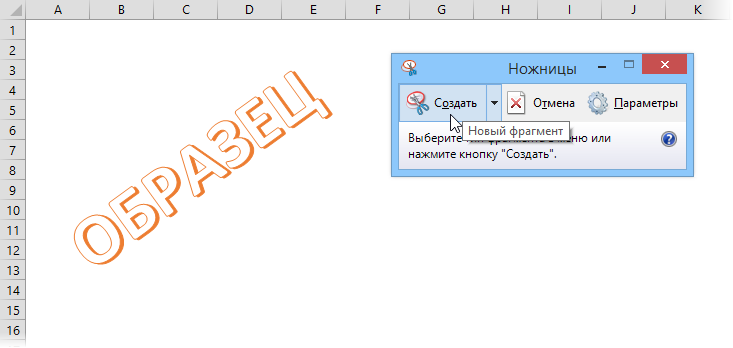
Полученный графический файл можно вставить в подложку так же, как было описано выше:

Ссылки по теме
- Картинка в примечаниях к ячейке
- Выпадающий список с картинками
- Графическая заставка при открытии книги

Жаль только , что в отличии от подложки в Word, eё (подложку) видно только в режиме "колхозного" просмотра, в режиме "городского"- выглядит как обычная таблица.
Спасибо за подробное объяснение. У нас все получается с небольшими (относительно листа) изображениями.
Помогите пож-та с форматированием документа - комм.предложения. Коммерческое предложение требуется распечатывать, поэтому вариант Подложки не рассматриваем.
Мы всем отделом уже бьемся с этой проблемой несколько месяцев...
Дело в том, что указанным выше способом мы пробуем вставить картинку формата A4 размером 2480x3508 и 3508x2480 (точь-в-точь A4).
После этого сокращаем все поля и расстояния на вкладке Разметка страницы - - > Поля до 0 (нуля).
Однако после этих действий у нас выходит ситуация, когда изображение по краям - справа и слева "обрезается".
Пробовали регулировать поля - справа и слева делали отступы по 2 или 5 мм - результат тот же - уменьшенное в масштабе, но "обрезанное" по краям изображение.
В настройках документа стоит A4, портретная ориентация.
Будем признательны за совет (у нас в отделе работают 10 человек).
Мне не нужно на данный момент, но знать как это делается интересно.